Hvis du er en pc-spiller, kan du ikke benægte, at du skal bruge Steam. Valves Steam er verdens førende inden for digital distribution af spil og spilrelaterede tjenester. Steam har endda sin egen klient til nem og effektiv spiladministration. Du er muligvis længe brugt af Steam, men det er en kendsgerning, at der er masser af værktøjer skjult under de forskellige menuer i Steams app og webportal, som du måske ikke er opmærksom på. Ja, jeg taler om forskellige Steam-tricks, der hjælper dig med at forbedre din samlede Steam-oplevelse. Så uden videre, her er 15 seje Steam-tricks, du bør vide:
1. Føj spil, der ikke er Steam, til dit bibliotek
Sikkert ikke alle de spil, du køber, er købt via Steam. Du kunne have købt dem fra EAs Origin eller andre portaler, der tilbød rabatter, når Steam ikke gjorde det. Uanset hvad kan det være besværet at oprette forbindelse og socialisere med dine venner på det spil uden Valves Steam. Heldigvis har Steam en indbygget funktion, der giver dig mulighed for at tilføje ikke-Steam-titler til din Steam-klient. For at gøre det skal du følge nedenstående trin:
- Åbn Steam-klienten, og gå til “Spil” i menulinjen. Vælg "Føj et spil, der ikke er Steam, til mit bibliotek".
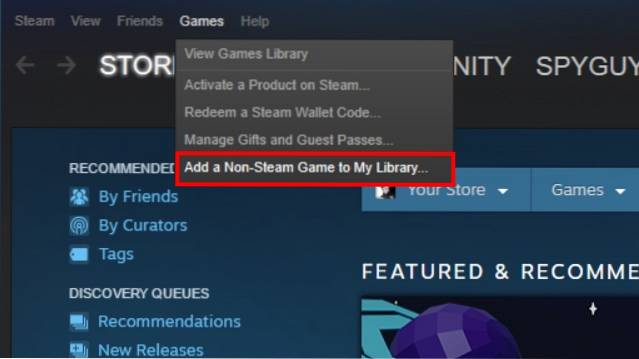
- Processen er ret ligetil derpå. Du får en liste over programmer og applikationer, der er installeret på dit system. ganske enkelt markér afkrydsningsfeltet ud for titlerne som du ønsker at tilføje, og klik derefter på “Tilføj valgte programmer” knappen nederst til højre for at tilføje dem til Steams liste.
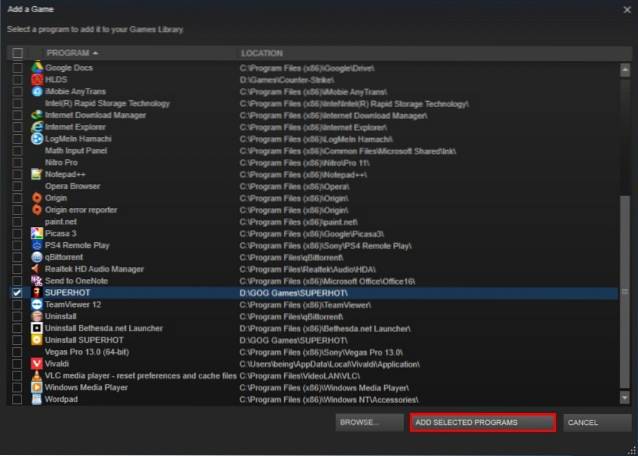
2. Batchinstallation / afinstallation af spil
Sikker på, at den indbyggede Windows-app til installation og afinstallation af apps kan være nok til de fleste af dine behov, men den mangler stadig muligheden for rent faktisk at rydde alt fra systemet, som inkluderer registreringsdatabaseindgange og andre resterende data. Desuden kan Windows-tjenesten ikke afinstallere apps samlet. Men så igen, hvorfor skal du frygte, hvis du har Steam. Tilbage i 2014 tilføjede Steam en ny funktionalitet til deres klient, som giver dig mulighed for at batchinstallere og afinstallere spil fra dit bibliotek og dermed spare dig for masser af plads. For at gøre det:
- Åbn din Steam-bibliotek og skift til “Listevisning” ved at klikke på listeikonet øverst til højre.
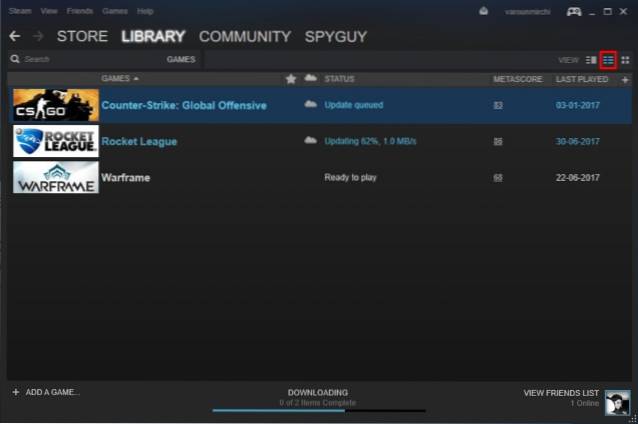
- Når du er færdig, kan du vælg flere spil i dit bibliotek ved at holde Ctrl-knappen nede og vælge spil med venstre museklik. Når du er færdig med at vælge, skal du blot Højreklik og vælg "Installer" eller "Afinstaller" afhængigt af dit valg.
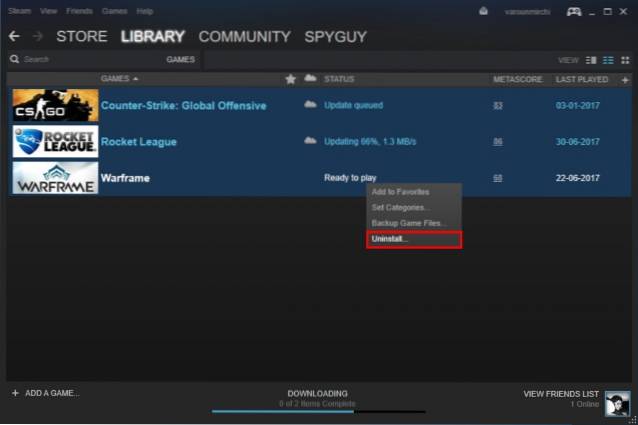
3. Sikkerhedskopier dine gemte spil
Så du tror sandsynligvis, at Steam Cloud sikkerhedskopierer alle dine spil automatisk, ikke? Nå, det gør det, og så gør det ikke. Hvad jeg mener med det er, at Steam sikkerhedskopierer kun gemte spildata til ventilens servere, og det også kun de titler, der understøtter denne funktion. Men hvad nu hvis du løber ind i en situation, hvor dit system går ned, eller ja, næsten alt sker, og du er nødt til at geninstallere dine spil igen. Sikker på, de købte spil forbliver stadig i dit bibliotek, men du bliver nødt til at pisse din internetudbyder ved igen at downloade optagelserne med spildata. Heldigvis for dig hjælper Steam dig med at komme ind sikkerhedskopiering af hele spildata til en ekstern lagring, skal let gendannes i fremtiden. Hvis du også ønsker at tage backup af dine spildata, skal du følge nedenstående trin:
- Gå over til din Bibliotek og højreklik på spillet efter eget valg, og vælg “Backup-spilfiler”. En dialogboks vises med en liste over alle dine installerede spil, så du kan vælge hvilke titler du vil sikkerhedskopiere.

- En dialogboks vises, hvor du kan vælge destinationen til sikkerhedskopien. Vælg den valgte placering ved at klikke på "Gennemse", og når du er færdig, skal du klikke "Næste" for at fortsætte med sikkerhedskopien. Steam sikkerhedskopierer nu alle dine spildata til den valgte placering.
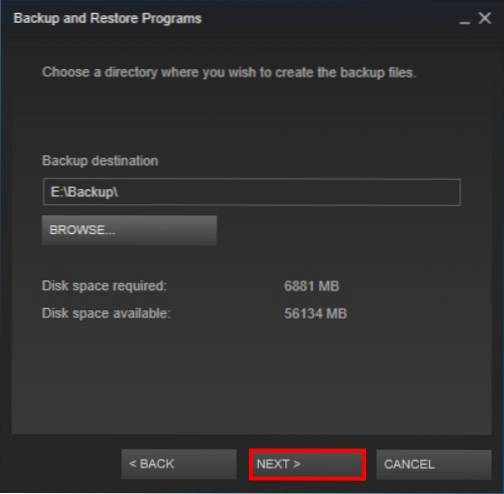
- At gendanne disse sikkerhedskopier, skal du blot logge på din Steam-konto og derefter åbn sikkerhedskopimappen og kør “Steambackup.exe” fil og fortsæt med instruktionerne på skærmen for at gendanne alt sikkert og sundt.
Bemærk - Selvom Steams sikkerhedskopieringsfacilitet er fantastisk, sikkerhedskopierer den ikke mods, brugerdefinerede konfigurationsfiler eller spil, der bruger tredjepartsinstallatører eller ikke-Steam-spil, som du tilføjede til Steam ved hjælp af ovennævnte metode.
4. Del dine spil med din familie
Steam er den førende portal til digital distribution af spil. Men det er ikke muligt for hver enkelt at have råd til alle de spil, man ønsker. Endnu værre, det gør ondt, når du ser din yngre bror spille et spil, som du virkelig ville spille, men du brugte dine penge på et andet spil. Og nu vil han ikke lade dig spille via hans konto, for han frygter, at du kan skrue op for hans gemte spil og hans forskellige præstationer i spillet.
Nå, Valve forstår virkelig denne situation og har leveret en enkel og smidig løsning, det vil sige Familiedeling. Hvad denne funktion i det væsentlige gør, er, at den tillader et familiemedlem at dele sit købte spil til et andet familiemedlem via Steam. For at gøre det skal du følge vores detaljerede guide til, hvordan du deler Steam-spil ved hjælp af Steam Family Sharing.
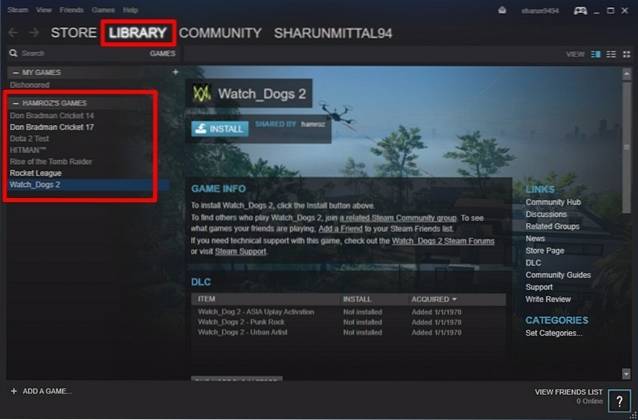
5. Vis FPS-tæller i spillet
Så du har lige købt en ny GPU til dit system, og det ser godt ud. Men hvordan viser du dine venner, der ikke kan være vidne til det? Jeg antager, at vi alle ved, at tal ikke lyver. I det mindste i de fleste tilfælde. Det nummer, som jeg henviser til, er i dette tilfælde din FPS-måler. For enhver spiller er FPS-måleren et vigtigt værktøj til viden, der hjælper ham / hende med at beslutte, hvilke indstillinger der passer til systemet bedst til en anstændig gameplay-session. Ideelt set, hvis din FPS er i området 30-60, anses spillet for at være spilbart. Men hvordan kan du se denne berømte FPS-meter, som jeg taler om i et spil?
Mens nogle spil tilbyder muligheden for at skifte en FPS-meter i selve deres spil, er det ikke en ensartet funktion. Men sørg ikke for det, Valve har været i stand til at ordne det ved at give en funktion til vis FPS-måleren i alle spil, der føjes til Steam. For at gøre det skal du følge nedenstående trin:
- Gå over til "Damp" i din menulinje, og vælg "Indstillinger".
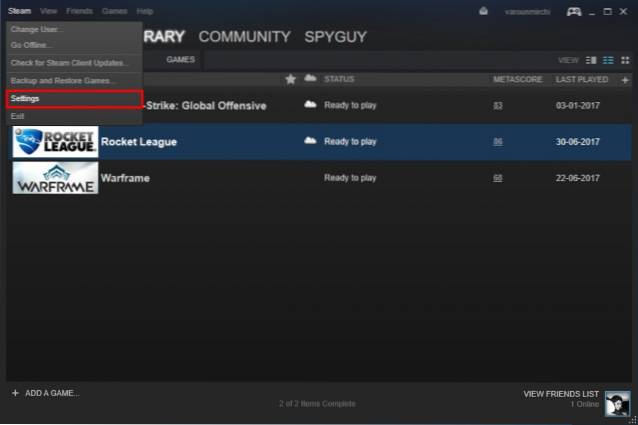
- Når du er der, skal du gå op til "I spil" fanen, og marker afkrydsningsfeltet ud for "Aktivér Steam-overlay under spillet". Når du er færdig med det, skal du bare gå over til “FPS-tæller i spillet” valgmulighed under det, og vælg placeringen for FPS-måleren, der passer til din smag.
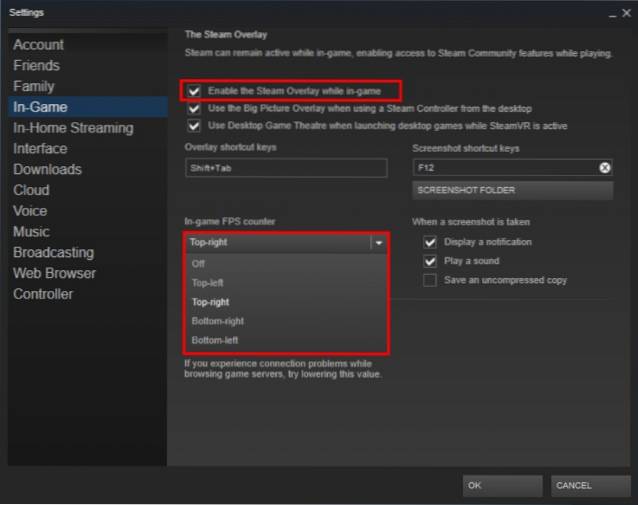
- Og det er det. Åbn spillet efter eget valg, så vil du vidne til FPS-måleren på den valgte placering af dig.
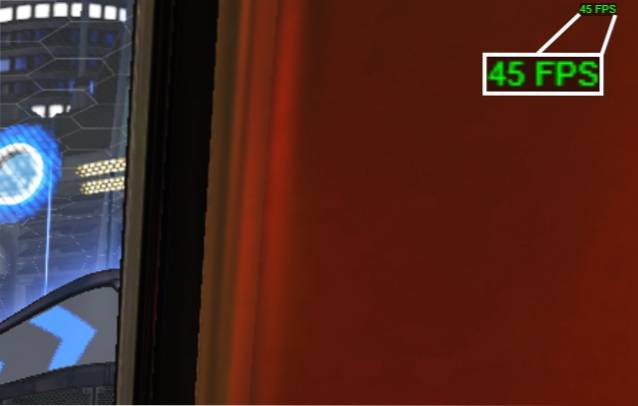
6. Skift installationsplacering
Så dine spil er gemt på din trægte harddisk, og du føler behovet for, behovet for hastighed? Måske vil du skubbe alle dine spil til den brændende hurtige SSD, eller måske har du en ny harddisk, der angiveligt er hurtigere end den eksisterende, og du ønsker at flytte alle dine spil derhen. Uanset hvad håber jeg, at du er klar over, at bare at flytte installationsmapperne ikke gør tricket, snarere ville det ødelægge hele dit spildata. Men sørg ikke for det, Valves Steam giver dig en enkel måde at gå rundt på skifte dine installerede spil, og det også med et par klik. For at gøre det,
- Åbn din Bibliotek og højreklik på spillet du vil flytte, og vælg "Ejendomme".
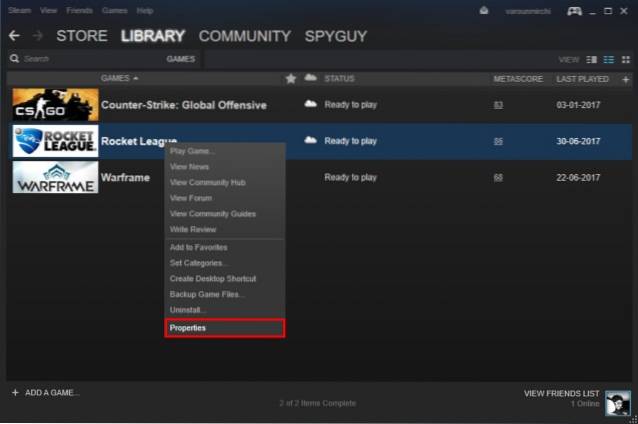
- Under “Lokale filer” fanen nederst ser du en "Flyt installationsmappe" knap. Klik blot på det, og følg instruktionerne på skærmen.
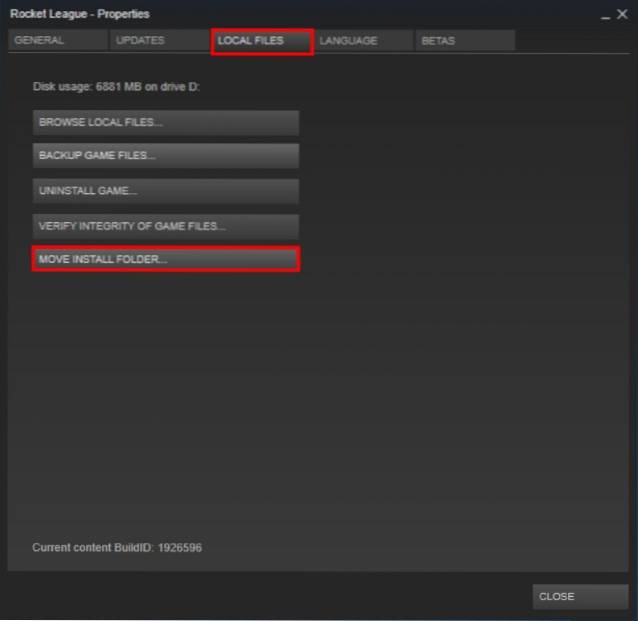
7. Skift Steam's Look and Feel
Hvem elsker ikke at tilpasse udseendet og følelsen af noget, der passer til ens smag. Mens den oprindelige Steam-grænseflade i sig selv er ret fantastisk, er der ingen grund til, at du ikke skal ændre den til dine præferencer. Nå, Valve anerkender det og har en indbygget mulighed for at ændre Steam-klientens skind. Du kan ændre din Steam-klients udseende ved at følge nedenstående trin:
- Bemærk, at mens Valve tillader dig at ændre skind, giver den ikke yderligere skind inden for klienten. Du skal først download skindene du kan lide herfra, eller alternativt opbyg dine egne skind fra bunden ved hjælp af det værktøj, der er angivet her.
- Når du har downloadet Steam Skin, skal du kopiere og indsætte disse skind i Steams installationsmappe. Standardplaceringen er "C: \ Program Files (x86) \ Steam \ skins".
- Når du har indsat hudfilerne, skal du åbne Steam-klienten og klikke på "Damp" i menulinjen, og vælg "Indstillinger".
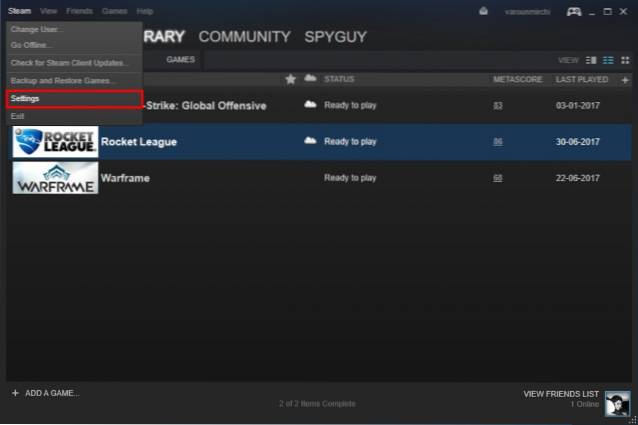
- Når du er der, gå over til "Interface" fanen og vælg huden du lige har downloadet. Når du er færdig, skal du trykke på "Okay". Du bliver nu bedt om at genstart Steam-klienten.
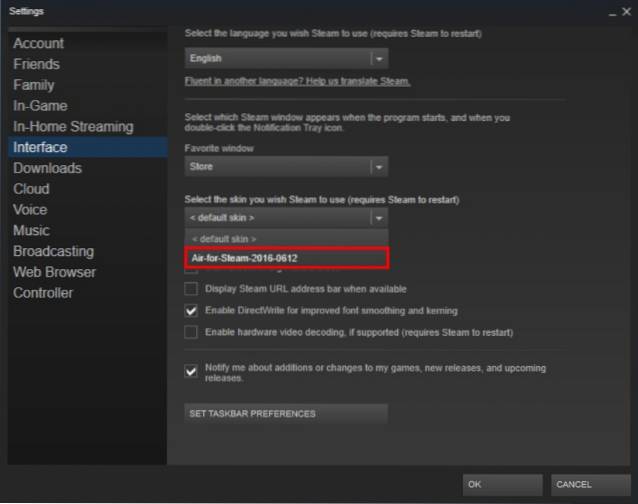
- Og det er det. Din Steam-klient genstarter nu og din nyt skin vil blive fyldt op. Hvis du ønsker at anvende den samme hud, som jeg har brugt, er det den “Luft til damp” hud, og det kan findes her.

8. Opstart med forbedret damp
Valves Steam-service er praktisk talt den bedste digitale spildistributionstjeneste derude, men Steam-klienten er ikke fejlfri. Det kommer med sit eget sæt kritik og går glip af nogle funktioner, der virkelig kan 'forbedre' den samlede Steam-oplevelse. Fællesskabet tog dette i betragtning og fortsatte med at udvikle "Enhanced Steam", en webbrowser-udvidelse at ændrer den måde, du får adgang til Steam fra din browser.
Enhanced Steam giver sine brugere masser af nye funktioner såsom spilpriser fra andre webportaler, der viser spilbundter, viser brugeren, hvor lang tid det skal tage for ham at afslutte historien, fjerne de konstante og irriterende aldersbekræftelsesanvisninger, og meget mere. For at bruge Enhanced Steam skal du blot downloade browserudvidelsen til din respektive browser herfra.
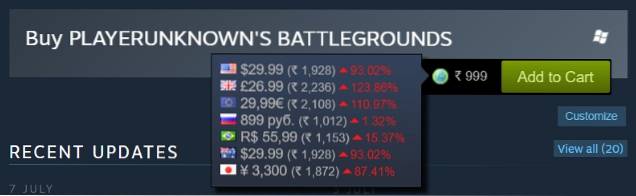
9. Steam Inventory Helper
Som nævnt ovenfor er Steam-klienten fantastisk, men ikke perfekt. Hvis du er en bruger af Steam-klienten, skal du helt sikkert have stødt på besværet, der følger med processen med at administrere din Steam Inventory. Men det er her Steam Inventory Helper kommer ind. I øjeblikket tilgængelig kun til Google Chrome, denne browserudvidelse gør den gentagne og klodsede proces med salg, køb og handel på Steam meget lettere og mere strømlinet.
Udvidelsen kommer med masser af nye tilføjelser til Steam Inventory, såsom at købe og sælge varer hurtigt uden løbende bekræftelser, vise handelstilbud, justering af priser baseret på markedssvingninger og meget mere. Du kan downloade udvidelsen herfra og ændre den måde, du håndterer din Steam Inventory på.
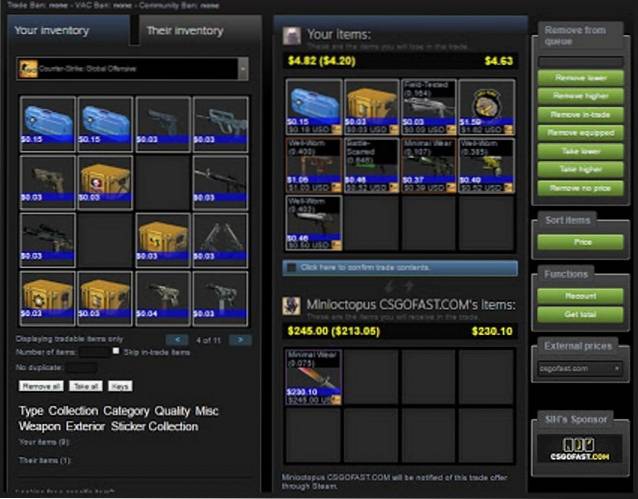
10. Se timer brugt på Steam
Der er helt sikkert masser af spil i hvert af vores biblioteker, som vi har brugt utallige timer på. Men hvad hvis jeg fortalte dig, at der er en måde at ændre det på? Nej, jeg taler ikke om at fjerne spillet, men i stedet henviser jeg til handlingen om at være i stand til at ændre den 'utallige' del til en ret målbar del.
Webstedet - Steam Time, viser bare, hvor mange timer du har “Spildt” mens du spiller spil på Steam. For at gøre det skal du blot åbne hjemmesiden her og indtast dit Steam-id i tekstindtastningsfeltet, og vælg “Vis mig: D”.
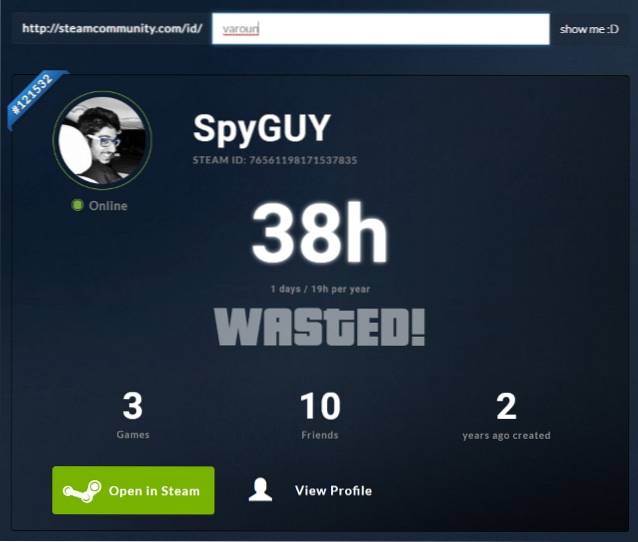
Mens jeg lige har spildt 38 timer, skyldes det, at de fleste af mine spil blev installeret uden for Steam-klienten, men dine måske bare er større. Jeg vil meget gerne se de timer, du har brugt (eller spildt) på Steam i kommentarfeltet nedenfor.
11. Retfærdig damp
Hvor mange af jer derude tror faktisk, at videoerne, der vises på Steams spilbeskrivelsesside, er en egentlig repræsentation af spillet? Hvis du gør det, kan du ikke tage mere fejl. Næsten 90% af disse videoer er fra motoroptagelserne og ikke den virkelige ydeevne i spillet. Så hvad laver du på det tidspunkt? Du installerer Fair Steam, det er hvad.
Fair Steam er en smidig lille Google Chrome-udvidelse der tilføjer faktisk gameplayvideo fra YouTube til Steam Store. Dette giver dig mulighed for at gennemse den realistiske gengivelse af spillets elementer i realtid og tage en klog beslutning om, hvorvidt du vil købe spillet eller ej. Du kan installere Fair Steam herfra.
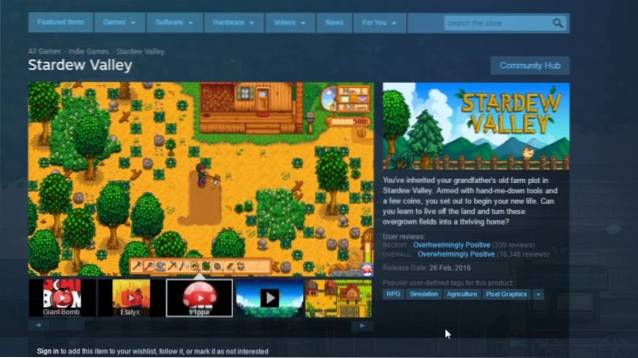
12. Hvad kan vi alle spille?
Så du har en flok venner, der sidder inaktiv i deres hjem en doven søndag eftermiddag, og du beslutter dig for at spille et multiplayer-spil sammen. Men hvordan kontrollerer jeg, hvad alle spil kan du spille sammen? Ideelt set skal du gennemse hver spillers profil og se, hvad alle spil de har, og derefter kontrollere dit bibliotek og endelig matche spillelisten for i sidste ende at få en liste over almindelige spil. Men heldigvis for dig er der et websted, der kan gøre denne opgave for dig. For at gøre det skal du følge nedenstående trin:
- Gå blot videre til Hvad kan vi alle spille, og indtast dit Steam-id og din vens Steam-id'er og klik på Indsend.
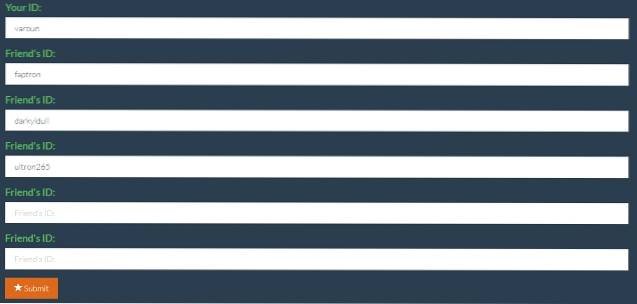
- Hjemmesiden scanner nu listen over spil på hver eneste profil og viser dig endelig de almindelige spil.
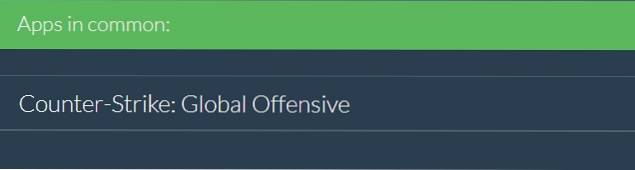
13. Kontroller din kontoværdi
At se de timer, du har spildt, er en ting, men at se de penge, du har spildt, er noget helt andet. Du skal helt sikkert have købt forskellige varer fra butikken og endda opnået en hel del i verdenen af spil, der er tilgængelige på Steam. Men hvordan kan man vise alt dette foran verden? Der er en lille lille portal tilgængelig, der evaluerer din profil for at se, hvad din Steam-kontos værdi er.
For at evaluere din, skal du blot gå over til SteamDB Calculator-webstedet og indtast dit Steam-id sammen med den valgte valuta. Klik derefter på “Bliv skuffet over dit liv” knap. Hjemmesiden viser nu værdien af din Steam-konto, og hvis du har noget, der ligner mine ratings, vil du bestemt også blive skuffet.

14. Hvor længe at slå
Du skal helt sikkert have installeret nogle historiebaserede spil på dit system, og på trods af at du har brugt flere timer på det spil, skal du have følt, at det måske ikke kommer nogen steder. Tanken om at "Hvor længe indtil jeg er færdig med dette gudforladte spil?" har krydset næsten alle spillere mindst en gang under deres spilsessioner. Heldigvis er der et websted, der kan besvare det spørgsmål for dig.
Gå blot over til How Long To Beat og indtast dit Steam-id. Portalen analyserer nu også alle dine spil og dine fremskridt i dem og viser derefter det samlede antal timer, der kræves yderligere for at fuldføre spillet.
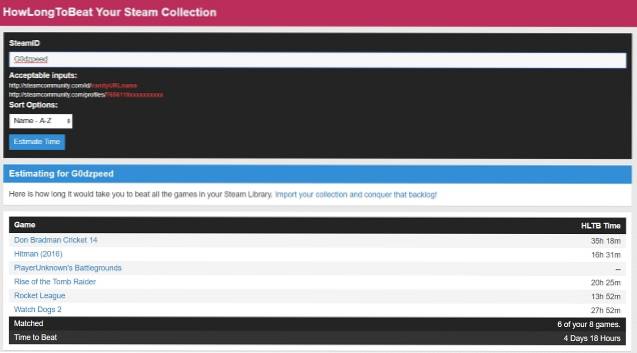
15. Fremskynde dine Steam-downloads
Steams servere er gang på gang rost for at være en af de bedste til enhver spilportal. Når det er sagt, er det meget muligt, at du måske ikke får mest muligt ud af dem og kan lide med langsomme eller ikke op til downloadhastighederne. Hvis det er tilfældet, kan du tjekke vores dybdegående vejledning om, hvordan du øger downloadhastigheden i Steam.
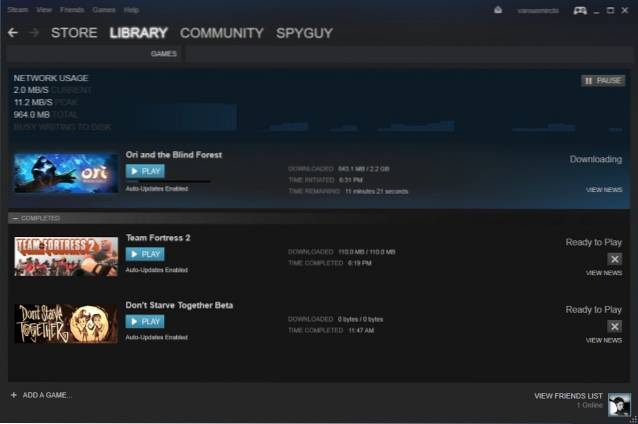
SE OGSÅ: Top 15 billige Steam-spil, du bør tjekke ud
Få mest muligt ud af dampen med disse damptricks
Det være sig ved hjælp af den officielle klient eller webportalen, Steam er bestemt den førende portal, der opfylder alle dine spilbehov. Jeg håber, at du ved hjælp af vores liste over nogle af de bedste Steam-tricks vil være i stand til at få det bedste ud af Valves tjenester. Så prøv disse Steam-tricks og del med os dine oplevelser i kommentarfeltet for at fortælle os, hvordan disse tricks har hjulpet dig.
 Gadgetshowto
Gadgetshowto



![Amazon - The Inside Story [Infographic]](https://gadgetshowto.com/storage/img/images/amazon-the-inside-story-[infographic]_2.gif)